Remediați Atelierul Steam care nu descarcă modurile
Publicat: 2021-06-14
De-a lungul anilor, Steam s-a întrecut în mod constant pentru a îmbunătăți lumea jocurilor video și a oferi utilizatorilor săi experiențe proaspete. În efortul lor de a realiza acest lucru, au lansat serviciul Workshop, prin care utilizatorii au avut ocazia să încerce diferite moduri și să-și îmbunătățească experiența de joc. În timp ce această caracteristică a fost foarte apreciată de mulți utilizatori, atelierul Steam tinde să iasă din script și împiedică oamenii să descarce mod-uri. Dacă ați întâmpinat această problemă, citiți mai departe pentru a afla cum să remediați eroarea de la atelierul Steam care nu descarcă modurile pe computer.

Cuprins
- Remediați Atelierul Steam care nu descarcă modurile
- De ce nu pot descărca moduri?
- Metoda 1: Deschideți Steam în modul Imagine mare pentru a vedea progresul descărcărilor atelierului
- Metoda 2: Scăpați de modurile corupte
- Metoda 3: Renunțați la Steam Beta
- Metoda 4: Ștergeți memoria cache de descărcare pentru a remedia descărcările de mod în Workshop
- Metoda 5: Schimbați regiunea de descărcare
- Metoda 6: Reinstalați Steam
Remediați Atelierul Steam care nu descarcă modurile
De ce nu pot descărca moduri?
Modurile de pe Steam sunt o afacere dificilă și există mai multe motive pentru care nu le puteți descărca din atelier. De exemplu, platforma nu le permite utilizatorilor să vadă progresul de descărcare a modurilor și deseori se întreabă dacă sunt pe calea cea bună. În plus, factori precum fișierele de atelier corupte, cache-ul de descărcare crescut și afilierea la un cont beta pot fi toți responsabili pentru eroare. Cu toate acestea, considerați-vă norocos, deoarece eroarea „Nu se descarcă conținutul atelierului Steam” este remediabilă și poate fi rezolvată cu câteva proceduri ușoare.
Metoda 1: Deschideți Steam în modul Imagine mare pentru a vedea progresul descărcărilor atelierului
Modul Big Picture de pe Steam este folosit în primul rând pentru a oferi utilizatorilor o experiență de joc asemănătoare consolei pe computerele lor. Interesant, utilizatorii au raportat că, prin acest mod, pot vedea progresul diferitelor descărcări care altfel sunt invizibile în modul normal. Prin urmare, prin modul imagine mare, puteți verifica dacă modurile dvs. se descarcă sau nu, înainte de a continua cu metode mai avansate de depanare.
1. Rulați Steam și în colțul din dreapta sus, faceți clic pe pictograma care seamănă cu un dreptunghi cu săgeți opuse pentru a deschide modul Big Picture.

2. Modul Big Picture se va deschide cu animația de pornire și va dezvălui o interfață asemănătoare consolei. Faceți clic pe pictograma de descărcare din colțul din dreapta sus pentru a vedea toate descărcările care au loc prin Steam.
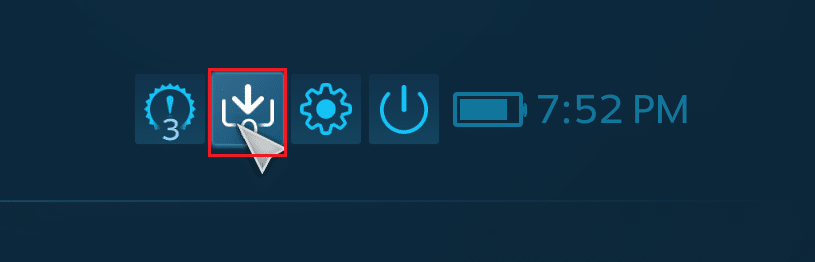
3. Dacă descărcarea de mod se reflectă pe această pagină, atunci nu există nicio eroare cu atelierul. Cu toate acestea, dacă nu, puteți încerca metodele menționate mai jos.
Metoda 2: Scăpați de modurile corupte
Modificările incomplete sau corupte pot provoca, de asemenea, o eroare în atelierul dvs. Steam. Aceste fișiere se acumulează în folderul de instalare Steam și rămân ascunse până când le cauți manual. Iată cum puteți elimina modurile corupte și vă puteți repara atelierul Steam.
1. Deschideți „Acest PC” și în bara de instrumente a folderului, treceți din modul „Fișier” în modul „Vizualizare”.
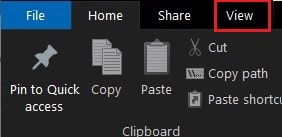
2. Aici, activați opțiunea „Elemente ascunse” înainte de a continua.
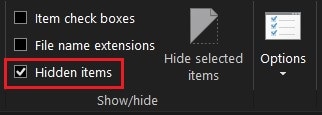
3. Acum, navigați la folderul de instalare al jocului care provoacă eroarea utilizând următoarea bară de adrese: C:\Program Files (x86)\Steam\steamapps\common\*Game Name*\!Workshop . Rețineți că în loc de *Numele jocului*, trebuie să introduceți numele real al jocului.
4. În acest folder, deschideți fiecare mod individual și vedeți dacă primiți o eroare care spune „Locația nu este disponibilă”.
5. Dacă o faceți, atunci fișierele dvs. de mod sunt corupte și trebuie să le remediați prin aplicația Steam.
6. În biblioteca Steam , faceți clic dreapta pe aplicația al cărei mod doriți să îl instalați.
7. Din opțiunile care apar, selectați „proprietăți”.
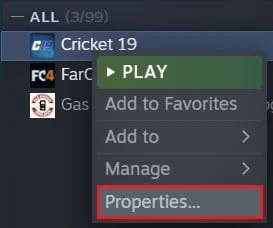
8. Câteva opțiuni vor fi afișate în partea stângă, faceți clic pe „Fișiere locale”.
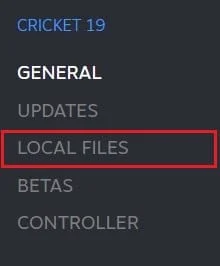
9. În meniul Fișiere locale, faceți clic pe „Verificați integritatea fișierelor de joc. Steam va verifica apoi dacă toate fișierele funcționează și va repara modurile corupte.
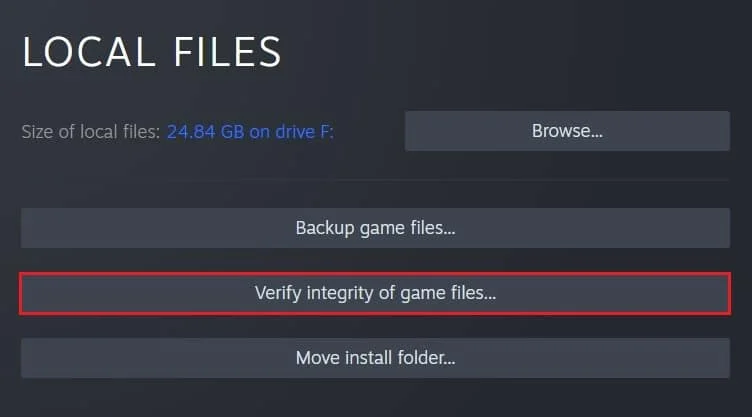

10. Reinstalați modulul din atelierul Steam și vedeți dacă eroarea este rezolvată.
Citiți și: Remediați erorile serviciului Steam la lansarea Steam
Metoda 3: Renunțați la Steam Beta
O soluție destul de nedumerită pentru eroarea de a nu descărca modurile de la atelier pe Steam este renunțarea la programul Beta oferit de aplicație. Dacă sunteți membru, luați în considerare renunțarea la programul de participare Beta și vedeți dacă eroarea este remediată.
1. În aplicația Steam, faceți clic pe butonul „Steam” din colțul din stânga sus al ecranului.
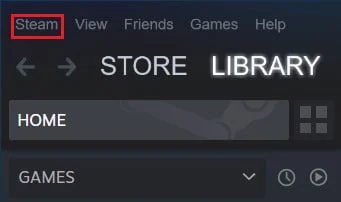
2. Din opțiunile care apar, faceți clic pe „Setări”.
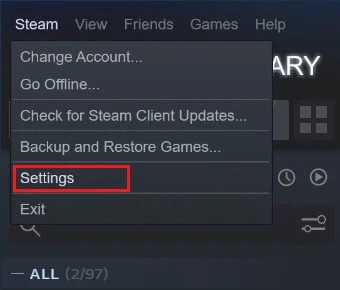
3. În secțiunea Cont din setări, accesați panoul intitulat „Participarea beta” și faceți clic pe butonul de modificare.
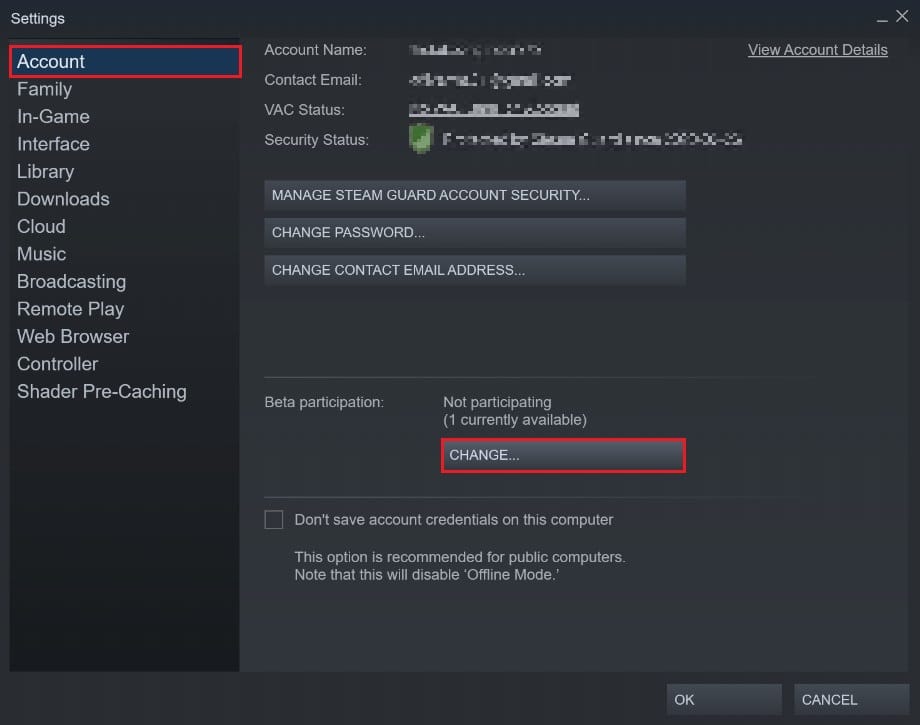
4. În fereastra care apare în continuare, faceți clic pe lista derulantă de sub „Participarea beta” și selectați opțiunea „Niciuna – Renunțați la toate programele Beta” .
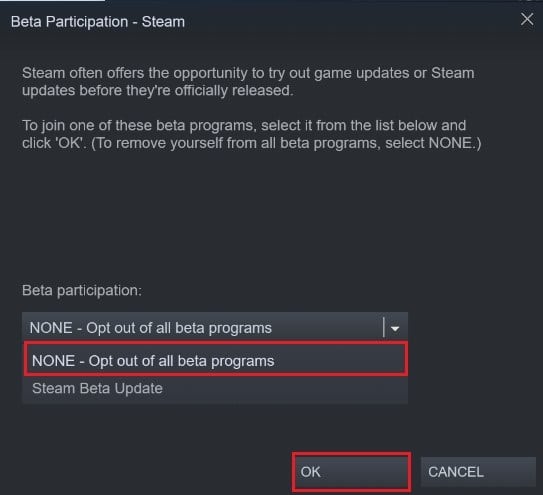
5. Faceți clic pe „Ok” pentru a finaliza procesul și apoi reporniți aplicația Steam și vedeți dacă eroarea atelierului și a modurilor este remediată.
Metoda 4: Ștergeți memoria cache de descărcare pentru a remedia descărcările de mod în Workshop
Descărcarea memoriei cache pe Steam este o problemă serioasă care este motivul pentru multe erori ale aplicației. Cache-ul de descărcare din Steam conține fișiere și date corupte care încetinesc platforma și perturbă descărcările care au loc prin aplicație. Iată cum puteți scăpa de memoria cache de descărcare și puteți remedia eroarea atelierului:
1. Urmând pașii menționați mai sus, deschideți fereastra Setări în Steam.
2. Din panoul din partea stângă, navigați la Setări „Descărcare” .
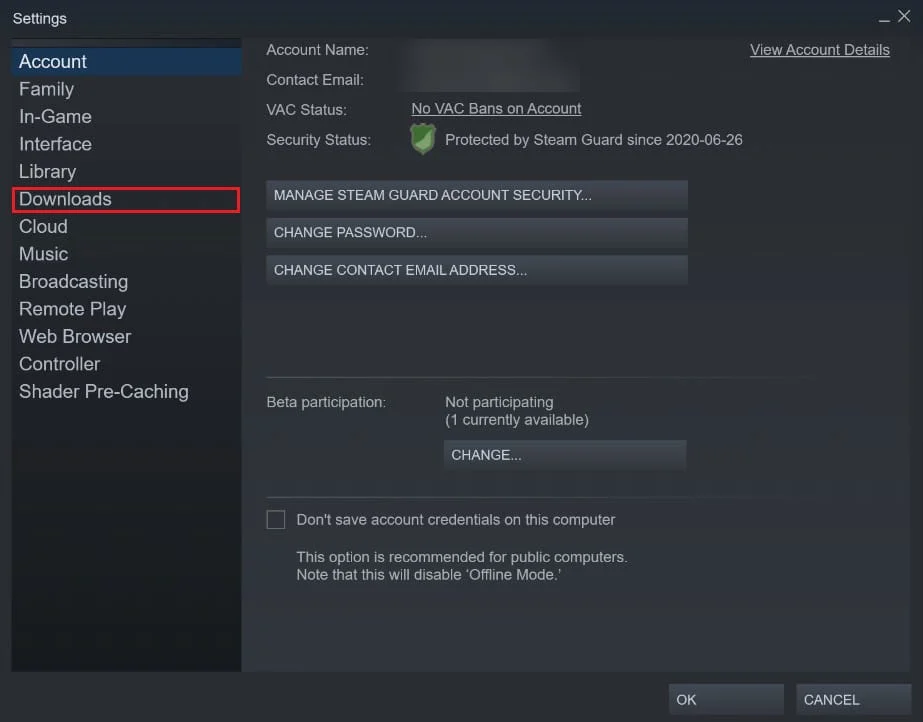
3. În partea de jos a paginii Descărcări, faceți clic pe „Șterge memoria cache de descărcare” , apoi faceți clic pe „Ok”.
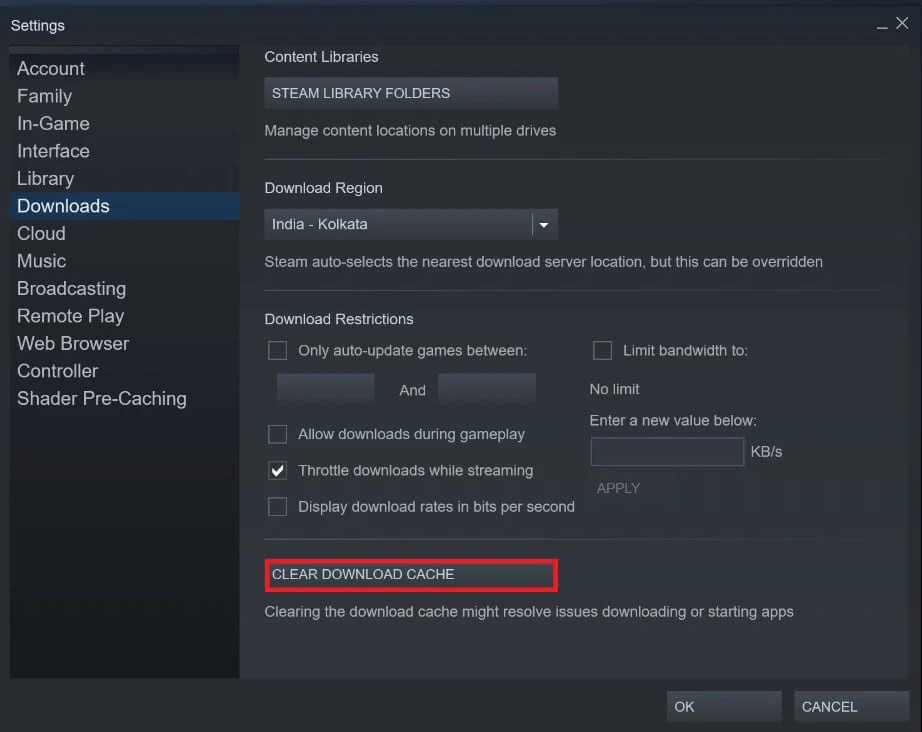
4. Acest lucru va șterge stocarea cache inutilă. Reinstalați modurile din atelier și vedeți dacă eroarea este rezolvată.
Citește și: 6 moduri de a remedia eroarea Steam a tranzacției în așteptare
Metoda 5: Schimbați regiunea de descărcare
Regiunea de descărcare pe Steam este un factor important care determină viteza și calitatea fiecărei aplicații, joc și mod pe care le descărcați prin Steam. Când schimbați regiunea de descărcare, asigurați-vă că o setați într-un loc, aproape de locația dvs. reală, pentru a remedia problemele legate de descărcare.
1. Urmând pașii menționați în metoda anterioară, deschideți pagina de setări „Descărcare” .
2. Faceți clic pe secțiunea intitulată „Descărcați regiunea” pentru a dezvălui lista de servere pe care Steam le are în întreaga lume.
3. Din lista de regiuni, selectați zona cea mai apropiată de locația dvs. și faceți clic pe Ok.
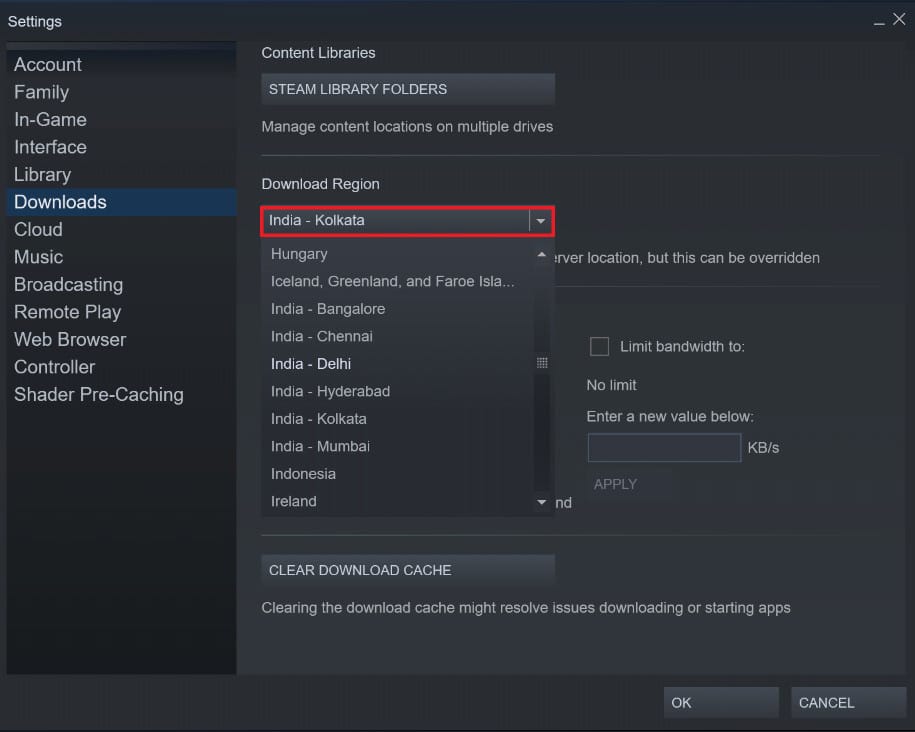
4. Odată ce regiunea de descărcare a fost specificată, reporniți Steam și descărcați din nou modul. Este posibil ca eroarea „Atelierul nu se descarcă mods” să fie remediată.
Metoda 6: Reinstalați Steam
Dacă toate metodele menționate mai sus nu reușesc, atunci eroarea se află probabil în aplicația dvs. Steam. Pentru multe erori pe Steam, simpla reinstalare a aplicației a făcut minuni și a rezolvat nenumărate probleme.
1. Deschideți Panoul de control și faceți clic pe „Dezinstalați un program”.
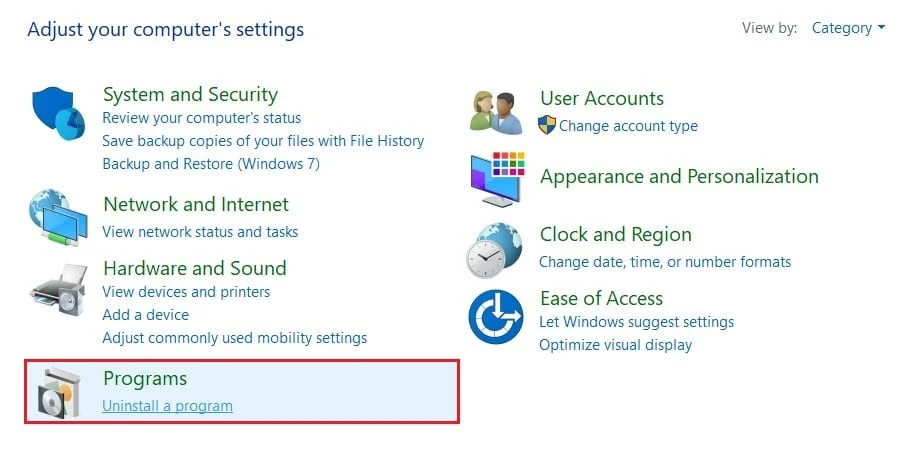
2. Din lista de aplicații, selectați Steam și faceți clic pe „Dezinstalare”.
3. Odată ce aplicația este eliminată, mergeți la site-ul oficial al Steam. În colțul din dreapta sus al ecranului, faceți clic pe „Instalare Steam” și aplicația va fi instalată pe computer.
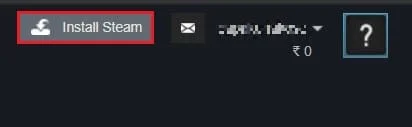
4. Redeschideți jocul și vedeți dacă problema este rezolvată.
Recomandat:
- 12 moduri de a rezolva problema Steam nu deschide
- Remediați eroarea Fallout New Vegas Out of Memory
- Cum să conectați Kindle Fire la un televizor
- Cum să ștergeți memoria cache și cookie-urile în Google Chrome
Cu mai multe funcții, există mai mult spațiu pentru erori și Steam este exemplul principal al acestui fenomen. Din fericire pentru noi, aceste erori sunt reparabile și, cu pașii menționați mai sus, ar trebui să puteți aborda cu ușurință eroarea atelierului.
Sperăm că acest ghid a fost util și că ați reușit să remediați eroarea Atelierului Steam care nu descarcă modurile pe computer. Dacă aveți îndoieli sau nu puteți rezolva problema, contactați-ne prin secțiunea de comentarii și vă vom ajuta.
